Ändra storlek på en molndator
Med fjärråtgärden Ändra storlek , som bevarar användar- och diskdata, kan du:
- Uppgradera RAM-, CPU- och lagringsstorleken för en molndator.
- Nedgradera RAM-minnet och processorn för molndatorn. Om du ändrar storlek kan du inte minska diskutrymmet.
Dessa åtgärder kräver inte återetablering av molndatorn.
Du kan överväga att ändra storlek på en molndator när en användare behöver:
- Högre RAM- och VCPU-kärnor för att köra processorintensiva program.
- Mer diskutrymme för fillagring.
- Färre RAM- och vCPU-kärnor för att köra sina aktuella arbetsbelastningsprogram.
Storleksändring stöder:
- Direkta och gruppbaserade licenser.
- Betalda licenser, förhandsversioner och utvärderingslicenser.
- Massåtgärder och åtgärder för en enskild enhet.
Storleksändring stöder inte:
- GPU Cloud-datorer. GPU Cloud-datorer kan visas i storleksflödet, men om du försöker ändra storlek på en GPU Cloud-dator uppstår ett fel.
Om du ändrar storlek kopplas användaren från sessionen automatiskt och allt arbete som inte har sparats kan gå förlorat. Därför är det bäst att samordna alla storleksändringar med användaren innan du börjar. Kontakta slutanvändarna och be dem spara sitt arbete och logga ut innan du börjar ändra storlek.
Nedskalning kan påverka stödet för kapslad virtualisering. Mer information finns i Konfigurera stöd för virtualiseringsbaserade arbetsbelastningar.
Krav
Rollkrav
Om du vill ändra storlek på en molndator måste administratören ha vissa inbyggda Microsoft Entra roller.
- För en molndator som har etablerats med en direkttilldelad licens, minst en av följande roller
- Intune-tjänstadministratör
- Intune Reader + Cloud PC Admin-roller
- Intune läsare + Windows 365 administratör
- För en molndator som etablerats med en gruppbaserad licens har minst en av följande roller
- Intune-tjänstadministratör
- Intune läsare + Windows 365 administratör
- Förutom en av de föregående tre rollerna, en roll med Microsoft Entra grupp läs-/skrivmedlemskap och licensbehörigheter, till exempel Windows 365 Admin rollen.
Du kan också tilldela en anpassad roll som innehåller behörigheterna för dessa inbyggda roller.
KRAV för IP-adress
När du ändrar storlek på en Microsoft Entra hybridanslutning för bring-your-own-network Cloud PC måste en andra IP-adress vara tillgänglig i undernätet för att molndatorn ska kunna ändras.
Under storleksändringsåtgärden används en andra IP-adress när du flyttar till den nya storleken. Den här försiktighetsåtgärden säkerställer att molndatorn kan återställas till originalet om ett problem skulle uppstå.
För att ta hänsyn till den här försiktighetsåtgärden kan du:
- Kontrollera att lämpliga IP-adresser är tillgängliga i det virtuella nätverket för att alla molndatorer ska kunna ändras, eller
- Ändra storlek på åtgärderna för att se till att adressomfånget bibehålls.
Om det finns otillräckliga adresser kan storleksändringsfel uppstå.
Andra krav
För att kunna använda Ändra storlek måste det finnas tillgängliga licenser i inventeringen för den storleksändring av Cloud PC-konfigurationen.
Om du vill ändra storlek på en molndator måste den ha statusen Etablerad i den Windows 365 etableringsnoden.
Ändra storlek på en enda molndator som etablerats med en direkttilldelad licens
När du ändrar storlek på molndatorer som etablerats via direkttilldelade licenser tar Windows 365-tjänsten automatiskt hand om:
- Ta bort tilldelningen av den ursprungliga licensen.
- Tilldela den nya licensen åt administratören.
- Logga in på Microsoft Intune administrationscenter och välj Enheter>Alla enheter> välj en enhet >Ändra storlek.
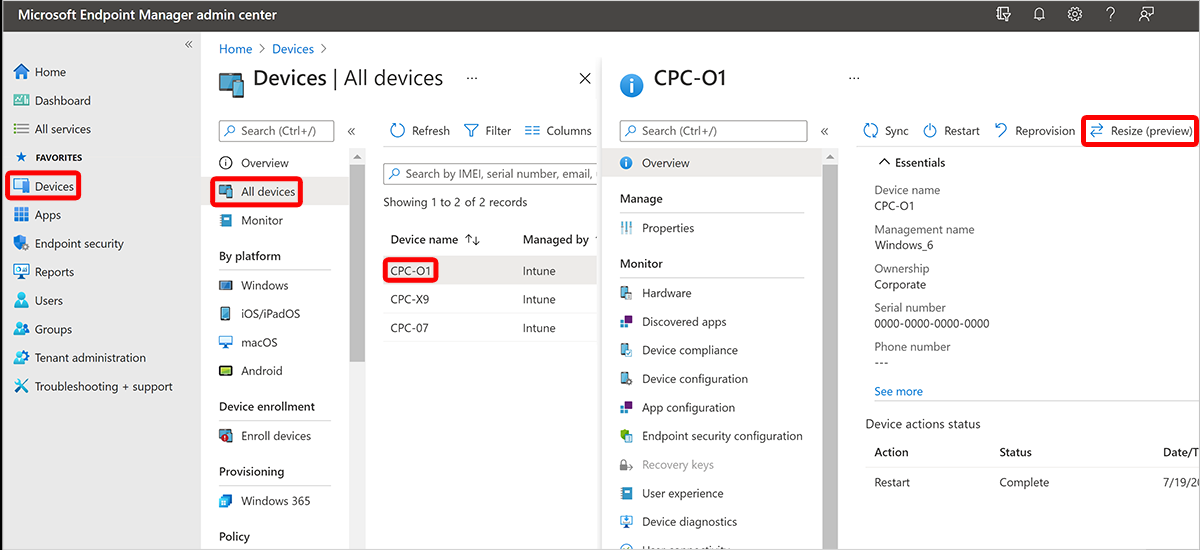
- Under Ändra storlek finns det en lista över de storlekar som du kan uppgradera eller minska till baserat på de licenser som är tillgängliga i ditt lager. Du kan uppgradera/nedgradera en Molndators RAM-minne och vCPU. Du kan bara uppgradera OS-disklagringen. Om du nedgraderar en användares molndator är alternativen med lägre lagring nedtonade. Välj ett av de tillgängliga alternativen.
- Välj Ändra storlek.
Om det finns tillgängliga licenser startar storleksändringen.
Ändra storlek på en enda molndator som etablerats med en gruppbaserad licens
- Skapa en ny Microsoft Entra grupp. Lägg till användare från källgruppen Microsoft Entra som du vill ändra storlek på. Alternativt kan du använda befintliga Microsoft Entra grupper om du mappar grupperna till enskilda Windows 365 licenstyper.
- Tilldela den befintliga etableringsprincipen för den ursprungliga källgruppen Microsoft Entra till den nya Microsoft Entra gruppen. Du behöver bara göra det här steget om du inte har en diskret Microsoft Entra grupp för din etableringsprinciptilldelning. Om du har diskreta Microsoft Entra grupper för att hantera dina tilldelningar av etableringsprinciper kan du utelämna det här steget.
- Logga in på Microsoft Intune administrationscenter och välj Enheter>Alla enheter> välj den enhet som du vill lägga till i Microsoft Entra målgruppen> Ändra storlek.
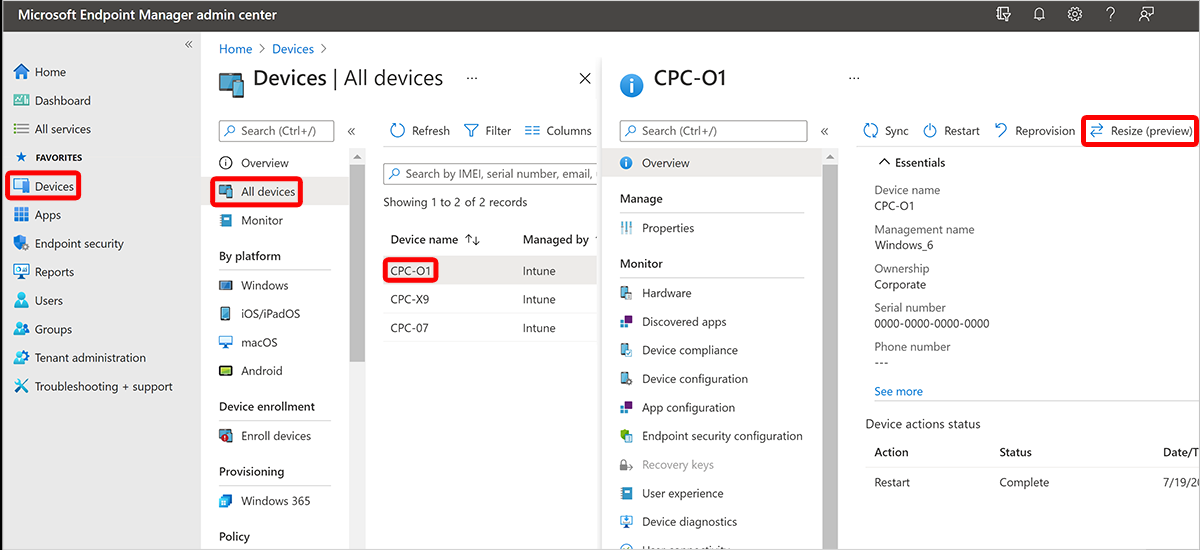
- En lista visas med alla möjliga SKU:er som du kan uppgradera eller minska till baserat på de licenser som du har tillgängliga i inventeringen. Du kan uppgradera/nedgradera en Molndators RAM-minne och vCPU. Du kan bara uppgradera OS-disklagringen. Om du minskar storleken på en användares molndator är alternativen med lägre lagring nedtonade. Välj ett av de tillgängliga alternativen.
- Välj Ändra storlek.
- Användarens Cloud PC placeras i tillståndet Ändra storlek på väntande licens, vilket visas på bladet Windows 365 etablering.
- Välj Användare> söker efter det användarnamn som tilldelats till molndatorn och väljer det >Grupper.
- Om du vill hämta den gamla licensen tar du bort användarna från den ursprungliga källgruppen Microsoft Entra. Om du inte utför det här steget etableras en ny Molndator med den ursprungliga källlicensen när du har tilldelat mållicensen.
- När du använder Microsoft Entra ID hybrid i din miljö måste du vänta tills Microsoft Entra Connect synkroniserar lokal Active Directory med din Microsoft Entra ID när du har tagit bort användaren från den ursprungliga gruppen. Det kan ta upp till 30 minuter. Sedan kan du lägga till användaren i den nya gruppen.
- Tilldela mållicensen till den nya målgruppen Microsoft Entra. Nu börjar storleksändringsprocessen.
Massändring av molndatorer
Storleksändring i bulk kan ha stor påverkan. Innan du ändrar storlek på en stor grupp med molndatorer kan du prova att ändra storlek på en liten grupp. Det här steget hjälper dig att bekanta dig med processen.
Upp till 5 000 molndatorer kan ändras i taget.
Massändring av molndatorer som ursprungligen etablerades med direkttilldelade licenser
- Logga in på Microsoft Intune administrationscenter och välj Enheter>Alla enheter>Massenhetsåtgärder>OS (Windows)>Välj enhetstyp (molndatorer)>Enhetsåtgärd (ändra storlek).
- På sidan Grundläggande väljer du källstorleken för de molndatorer som ska storleksändras.
- Välj Målstorlek för de storleksändrata molndatorerna >Nästa.
- På sidan Enheter väljer du Välj enskilda enheter i din miljö>Nästa.
- Under Välj enheter väljer du de enheter som du vill ändra storlek på >Nästa.
- På sidan Granska och skapa väljer du Skapa.
Massändring av molndatorer som ursprungligen etablerades med gruppbaserade licenser
- Logga in på Microsoft Intune administrationscenter och välj Enheter>Alla enheter>Massenhetsåtgärder>OS (Windows)>Välj enhetstyp (molndatorer)>Enhetsåtgärd (ändra storlek).
- På sidan Grundläggande väljer du källstorleken för de molndatorer som ska storleksändras.
- Välj Målstorlek för de storleksändrata molndatorerna >Nästa.
- På sidan Enheter väljer du Tillämpa den här åtgärden på de enheter som är registrerade för dess gruppmedlemmar>Nästa.
- Under Välj grupper som ska inkluderas väljer du de grupper som innehåller de användare som äger de enheter som du vill ändra storlek på >Nästa.
- På sidan Granska och skapa väljer du Skapa. Användarens Cloud PC placeras i tillståndet Ändra storlek på väntande licens, vilket visas på bladet Windows 365 etablering.
- Välj Grupper> välj den grupp som dina ändrade >licenser> väljer den gamla licensen Ta bort licens>>Ja>Spara. Upprepa det här steget för varje grupp som du vill ändra.
- Välj Tilldelningar> välj den licens som du vill ändra storlek på molndatorerna för att >spara. Användarnas Molndator börjar ändra storlek, vilket du kan checka in på Windows 365 etableringsbladet.
Massändring av en delmängd av molndatorer som ursprungligen etablerades med hjälp av gruppbaserade licenser
- Skapa en ny Microsoft Entra grupp. Lägg till användare från källgruppen Microsoft Entra som du vill ändra storlek på. Alternativt kan du använda befintliga Microsoft Entra grupper om du mappar grupperna till enskilda Windows 365 licenstyper.
- Tilldela den befintliga etableringsprincipen för den ursprungliga källgruppen Microsoft Entra till den nya Microsoft Entra gruppen. Du behöver bara göra det här steget om du inte har en diskret Microsoft Entra grupp för din etableringsprinciptilldelning. Om du har diskreta Microsoft Entra grupper för att hantera dina tilldelningar av etableringsprinciper kan du utelämna det här steget.
- Logga in på Microsoft Intune administrationscenter och välj Enheter>Alla enheter>Massenhetsåtgärder>OS (Windows)>Välj enhetstyp (molndatorer)>Enhetsåtgärd (ändra storlek).
- På sidan Grundläggande väljer du källstorleken för de molndatorer som ska storleksändras.
- Välj Målstorlek för de storleksändrata molndatorerna >Nästa.
- På sidan Enheter väljer du Tillämpa den här åtgärden på de enheter som är registrerade för dess gruppmedlemmar>Nästa.
- Under Välj grupper som ska inkluderas väljer du de grupper som innehåller de användare som äger de enheter som du vill ändra storlek på >Nästa.
- På sidan Granska och skapa väljer du Skapa. Användarens Cloud PC placeras i tillståndet Ändra storlek på väntande licens, vilket visas på bladet Windows 365 etablering.
- Om du vill hämta den gamla licensen tar du bort användarna från den ursprungliga källgruppen Microsoft Entra. Om du inte utför det här steget etableras en ny Molndator med den ursprungliga källlicensen när du har tilldelat mållicensen.
- När du använder Microsoft Entra ID hybrid i din miljö måste du vänta tills Microsoft Entra Connect synkroniserar lokal Active Directory med din Microsoft Entra ID när du har tagit bort användaren från den ursprungliga gruppen. Det kan ta upp till 30 minuter. Sedan kan du lägga till användaren i den nya gruppen.
- Tilldela mållicensen till den nya målgruppen Microsoft Entra. Nu börjar storleksändringsprocessen.
Ändra storlek på information
Tillståndet Ändra storlek på väntande licens har en varaktighet på 48 timmar. Om den ursprungliga licensen tas bort men den nya licensen inte har tilldelats inom 48 timmar går enheten in i en respitperiod.
Om fel mållicens väljs etableras molndatorn som matchar konfigurationen av den felaktiga licensen.
Om källlicensen inte tas bort först och den nya licensen tilldelas användaren, används den nya licensen för att ändra storlek på den aktuella molndatorn. Dessutom används den ursprungliga licensen för att etablera en annan, ny Molndator för användaren.
Om källlicensen inte tas bort och mållicensen inte har tilldelats inom 48 timmar återgår enheten till tillståndet Etablerad .
Om du har en kombination av betalda licenser och utvärderingslicenser använder funktionen ändra storlek dina betalda licenser först. När licenserna har körts använder storleksändringsåtgärden dina utvärderingslicenser.
När storleksändringen startar kopplas användaren automatiskt från sin molndator och allt osparat arbete kan gå förlorat.
Storleksändringen kan ta mellan 15 och 20 minuter innan användaren kan komma åt sin molndator igen. Du kan övervaka statusen på Windows 365 etableringsbladet. Användarna kan se sin Cloud PC-status på https://windows365.microsoft.com.
Om det inte finns några licenser i inventeringen misslyckas storleksändringen. Kontakta din anskaffningsadministratör om du vill begära fler licenser. När du har köpt licensen och lagt till i lagret i Administrationscenter för Microsoft 365 kan du försöka ändra storlek på åtgärden. Licenser kan köpas från olika kanaler: EA, CSP, MCA och Web Direct.
Enheter med tillståndet Ändra storlek som inte stöds ändras inte. Statusmeddelandet och informationen kan hjälpa dig att identifiera problemet. Du kan fortfarande fortsätta med en massändring även om du har enheter i listan som har markerats som Ändra storlek som inte stöds.
Ändra storlek med step-up-licenser
Windows 365 step up-licenser är leadstatuslicenser som är tillgängliga för företagsadministratörer som har en direkt Enterprise-avtal. En stegvis SKU gör det enklare för administratörer att migrera användare från en licens med lägre konfiguration till en licens med högre konfiguration utan att det medför den fulla kostnaden för licensiering av två separata prenumerationer på produkten. För Windows 365 är steg-ups tillgängliga för beräkning (RAM/CPU) och lagring och begränsade till uppgraderingar och inte nedgradering av licenser.
Om du konverterade en Windows 365 Enterprise licensprenumeration genom att köpa Microsoft Step-up-licenser kan du migrera dina användare till den nya licensen och bevara alla användardata genom att utföra en massändring för dessa användare.
Anta till exempel att du använde ett step-up-köp för att konvertera licenser från en Windows 365 Enterprise prenumeration på 2vCPU/4 GB/128 GB till en Windows 365 Enterprise 4vCPU/16 GB/128 GB-prenumeration. I det här fallet följer du stegen under Massändring av molndatorer som ursprungligen etablerades med gruppbaserade licenser. Windows 365 2vCPU, 4 GB, 128 GB är din baslicens och Windows 365 4vCPU/16 GB/128 GB är din mållicens.
När en step-up-konvertering sker visas de stegvisa licenserna i din inventering som motsvarar antalet gamla licenser som du har valt att konvertera. Om du ökar 10 licenser för Windows 365 Enterprise 2vCPU/4 GB/128 GB till 4vCPU/16 GB/128 GB får du ytterligare 10 licenser på 4vCPU/16 GB/128 GB och 10 färre licenser på 2vCPU/4 GB/128 GB. Ändringarna visas på sidan Dina produkter i Administrationscenter för Microsoft.
Du har 90 dagar på dig att migrera dina användare till de nya 4vCPU/16 GB/128 GB-licenserna innan de förlorar åtkomsten till den molndator som etablerats med den ursprungliga licensen. Mer information om licensens livscykeltillstånd finns i Vad händer med mina data och åtkomst när min prenumeration slutar?
Ändra storlek efter uppgradering av licenser som köpts via en Microsoft-kundavtal
Om du har en Microsoft-kundavtal (MCA) kan du uppgradera din licens enligt beskrivningen i Uppgradera eller ändra till en annan Microsoft 365 för företag-plan. När du har uppgraderat kan du ändra storlek på molndatorer enligt beskrivningen i den här artikeln.
Ändra storlek på ett cloud PC-flödesdiagram
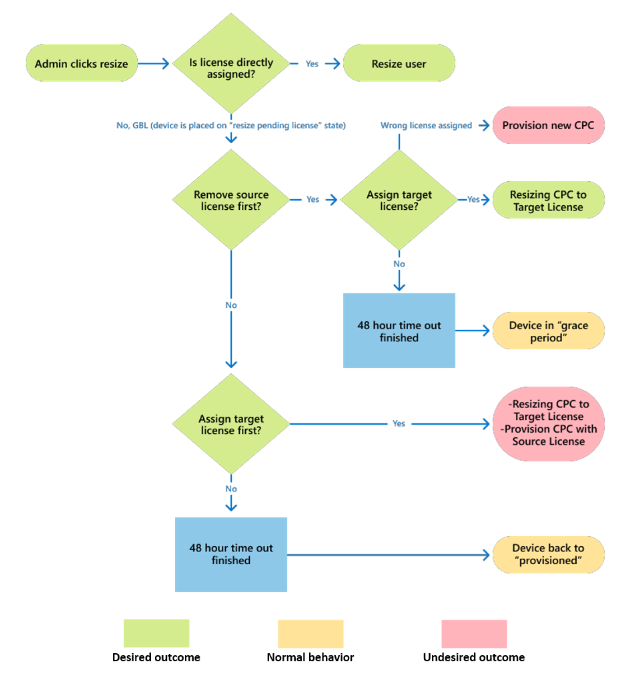
Nästa steg
Mer information om molndatorstorlekar finns i rekommendationer för storleksrekommendationer för molndator.